- Forfatter Jason Gerald [email protected].
- Public 2024-01-19 22:13.
- Sist endret 2025-01-23 12:42.
Rufus er et program som lar deg lage en oppstartbar USB -stasjon fra en ISO -fil. Dette programmet er nyttig hvis du vil installere programmer og operativsystemer på en Windows -datamaskin uten en optisk stasjon. For å bruke Rufus må du laste ned Rufus til datamaskinen, formatere USB -stasjonen med programmet og sette stasjonen inn i datamaskinen der.iso -filen skal installeres.
Steg
Metode 1 av 2: Bruke Rufus
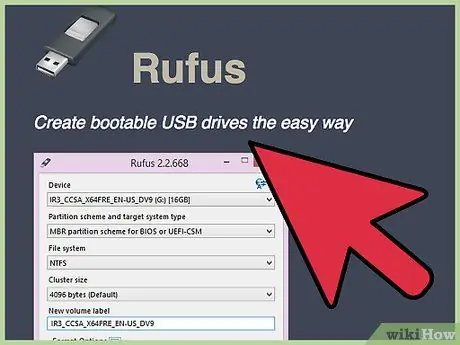
Trinn 1. Besøk det offisielle Rufus -nettstedet på
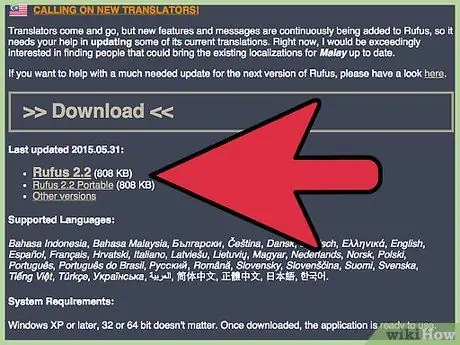
Trinn 2. Bla til delen "Nedlastinger", og velg deretter alternativet for å laste ned den nyeste versjonen av Rufus til Windows -datamaskinen
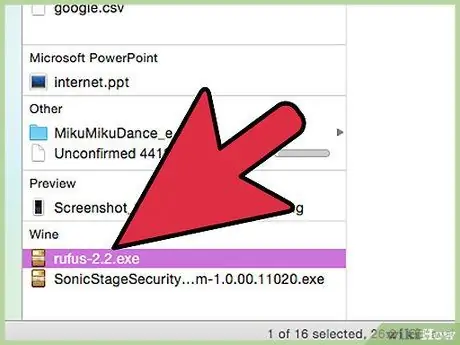
Trinn 3. Når du er ferdig, dobbeltklikker du på Rufus for å starte programmet
Du trenger ikke å installere noe annet program for å bruke Rufus.
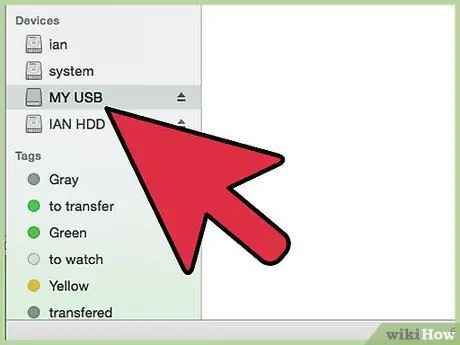
Trinn 4. Koble USB -stasjonen du vil bruke til Rufus, til datamaskinen
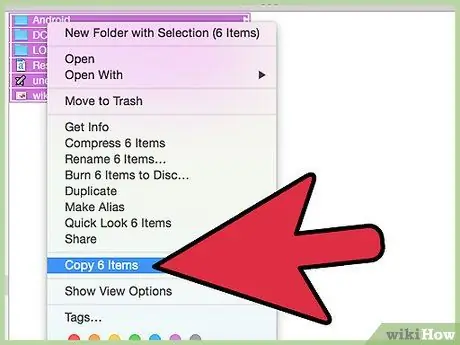
Trinn 5. Kopier filene du vil beholde i USB -stasjonen til datamaskinen før du bruker Rufus
Rufus vil formatere stasjonen og slette alle dataene fra USB -stasjonen.
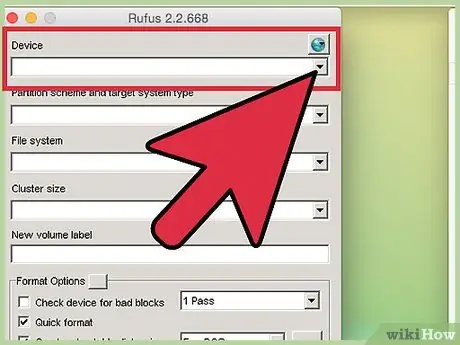
Trinn 6. Velg USB -stasjonen fra enhetsmenyen i Rufus
Vanligvis vil USB -enheten din vises merket "No_Label."
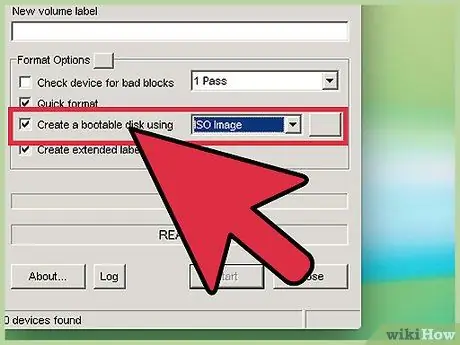
Trinn 7. Merk av for Opprett en oppstartbar disk, og velg deretter ISO Image fra menyen som vises
En ISO -fil er et bilde som inneholder alt innholdet i et bestemt filsystem, for eksempel et operativsystem.
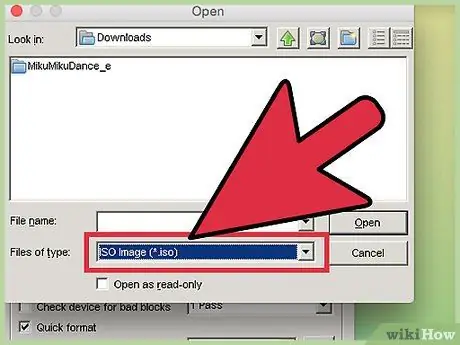
Trinn 8. Klikk stasjonslogoen til høyre for ISO Image -etiketten, og velg deretter ISO -filen du vil kopiere med Rufus
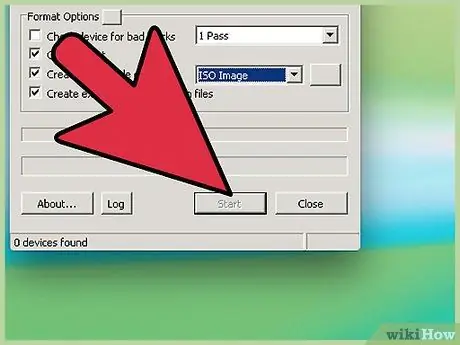
Trinn 9. Klikk Start, klikk deretter OK for å bekrefte slettingen og prosessen med å formatere stasjonen
Rufus starter prosessen med å kopiere ISO -filen til stasjonen din - denne prosessen kan ta opptil 5 minutter.
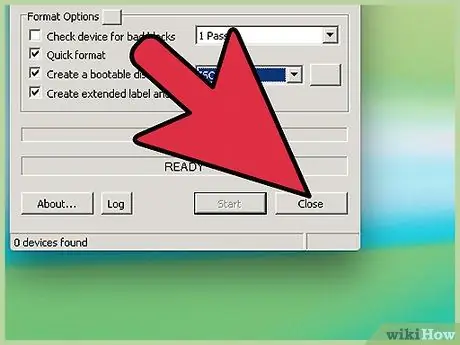
Trinn 10. Klikk på Lukk når Rufus er ferdig med å konfigurere USB -stasjonen
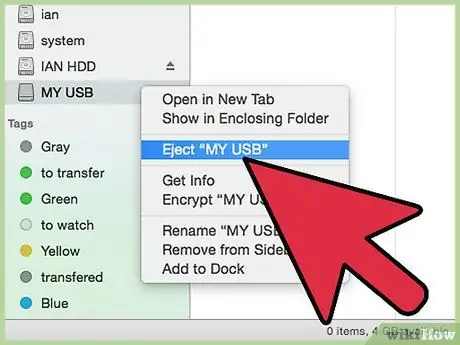
Trinn 11. Fjern USB -stasjonen fra datamaskinen
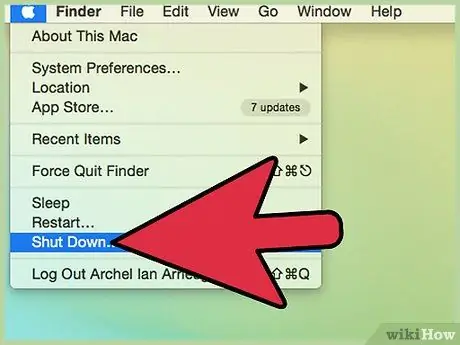
Trinn 12. Kontroller at datamaskinen du vil montere ISO -filen på er slått av, og koble USB -stasjonen til en tilgjengelig USB -port
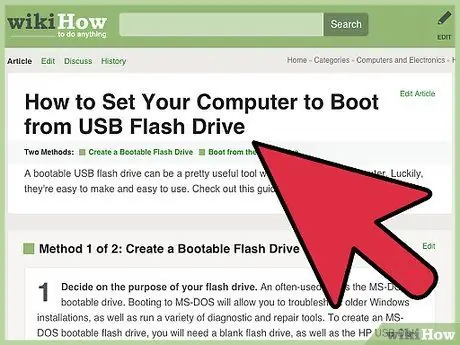
Trinn 13. Slå på datamaskinen
Datamaskinen starter via USB -stasjonen som inneholder ISO -bildet, og du kan nå installere operativsystemet eller programmene som vanlig.
Hvis datamaskinen ikke starter direkte fra USB, sjekk BIOS og endre oppstartsrekkefølgen slik at USB er første prioritet
Metode 2 av 2: Feilsøking av Rufus
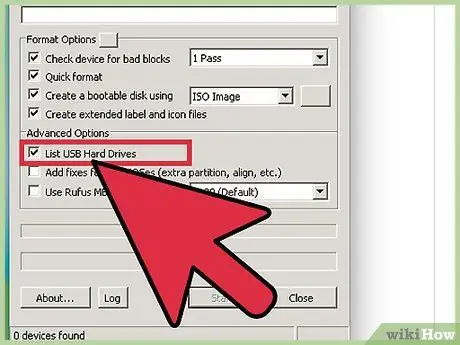
Trinn 1. Merk av for Liste USB -harddisker i Rufus hvis programmet ikke oppdager USB -stasjonen
Noen typer USB -stasjoner er ikke kompatible med Rufus.
Klikk på pilen ved siden av Formatalternativer for å få tilgang til Rufus avanserte alternativer
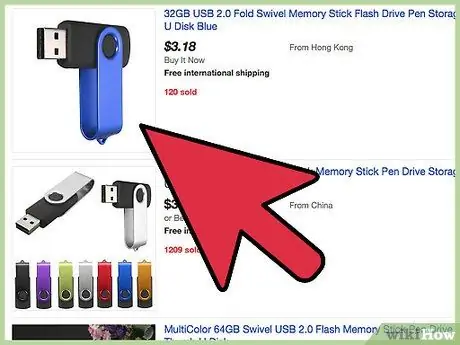
Trinn 2. Prøv å bruke en annen USB -stasjon hvis du ser meldingen Enhet eliminert fordi den ser ut til å ikke inneholde media i Rufus
Meldingen sier vanligvis at USB -stasjonen ikke lenger er brukbar eller skrivbar.

Trinn 3. Aktiver automatisering på nytt hvis du ser feilmeldingen: [0x00000015] Enheten er ikke klar.” i Rufus. Feilen kan vises hvis du noen gang har deaktivert funksjonen for automatisering
- Skriv "cmd" i søkefeltet i Start -menyen eller Windows Utforsker.
- Høyreklikk cmd.exe, og klikk deretter "Kjør som administrator."
- Skriv “mountvol /e” i dialogboksen som vises, og trykk deretter Enter.
- Lukk kommandolinjevinduet, og prøv å bruke Rufus igjen.






